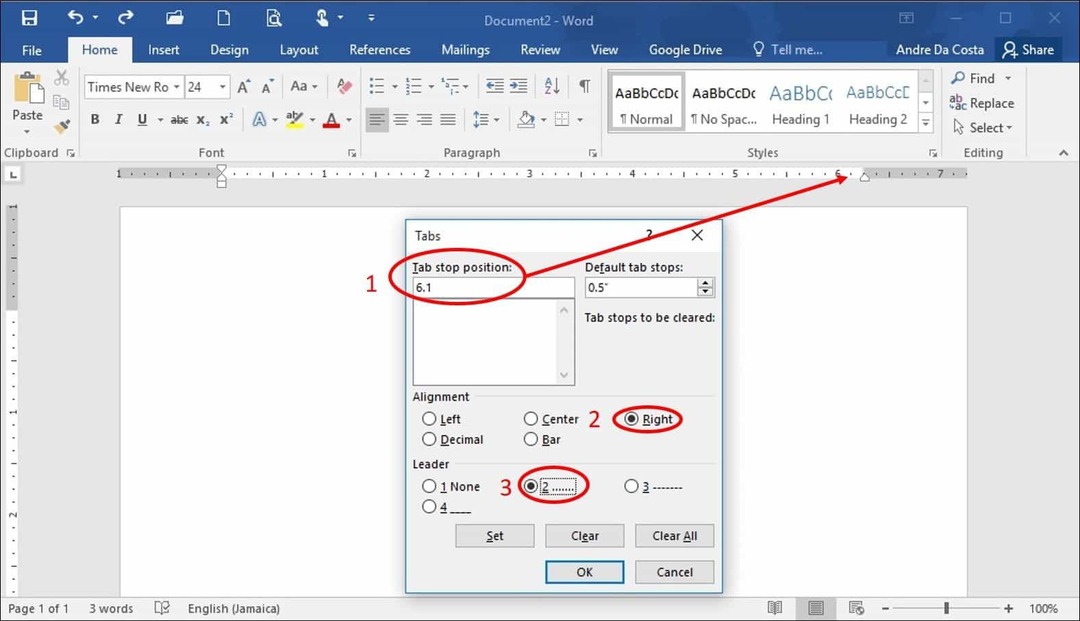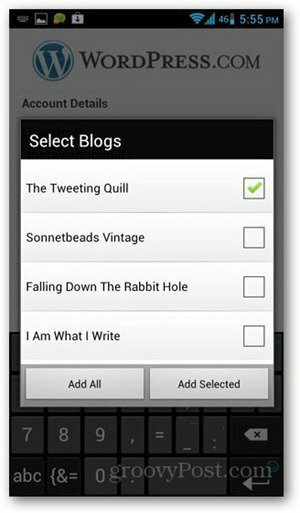Πώς να προσθέσετε έναν υπολογιστή-πελάτη των Windows 7 στον Windows Home Server [έκδοση 1]
Microsoft αρχική διακομιστή των Windows δικτύωση / / March 18, 2020
Τελευταία ενημέρωση στις
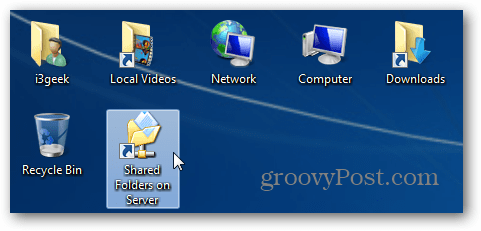
Ένα από τα πιο cool χαρακτηριστικά του Windows Home Server (WHS) είναι ότι υποστηρίζει τον υπολογιστή σας κάθε βράδυ. Αλλά πρέπει πρώτα να προσθέσετε την WHS Console στον υπολογιστή-πελάτη. Εδώ είναι πώς να το κάνουμε.
Αφού εγκαταστήσετε και ρυθμίσετε τον Windows Home Server σας, ήρθε η ώρα να αρχίσετε να συνδέετε τους άλλους υπολογιστές στο δίκτυό σας. Ανοίξτε τον Internet Explorer - λειτουργούν και άλλα προγράμματα περιήγησης, αλλά το IE παρέχει τα καλύτερα αποτελέσματα.
Διαγράψτε τη γραμμή διευθύνσεων και πληκτρολογήστε: http://[servername]:55000 - αντικαταστήστε το [servername] με το όνομα του διακομιστή σας. Στο παράδειγμά μου έγραψα: http://geekserver: 55000 στη συνέχεια πατήστε Enter. Αυτό συνδέεται με την ιστοσελίδα από το κουτί WHS.
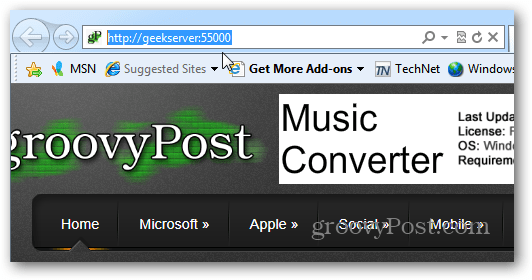
Εμφανίζεται η σελίδα εγκατάστασης του Συνδέτη Home Server των Windows Home Server. Κάντε κλικ στο κουμπί Λήψη τώρα.
![sshot-2012-01-05- [08-40-54] sshot-2012-01-05- [08-40-54]](/f/2031877c624d5eadc2bbcf0244b37625.png)
Εδώ χρησιμοποιώ το IE 9 έτσι ώστε η επιλογή λήψης αρχείων να εμφανιστεί στο κάτω μέρος. Αφού το αρχείο από τον διακομιστή σας είναι ασφαλές και αξιόπιστο, κάντε κλικ στην επιλογή Εκτέλεση. Έχετε την επιλογή να το αποθηκεύσετε επίσης εάν το επιθυμείτε.
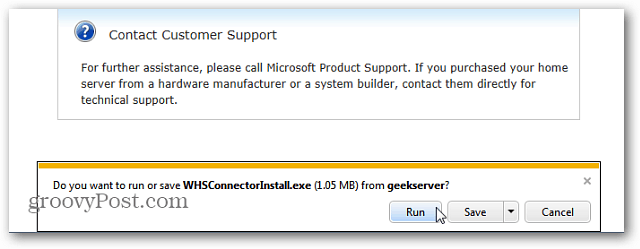
Θα ξεκινήσει ο οδηγός WHS Connector. Κάντε κλικ στο κουμπί Επόμενο.
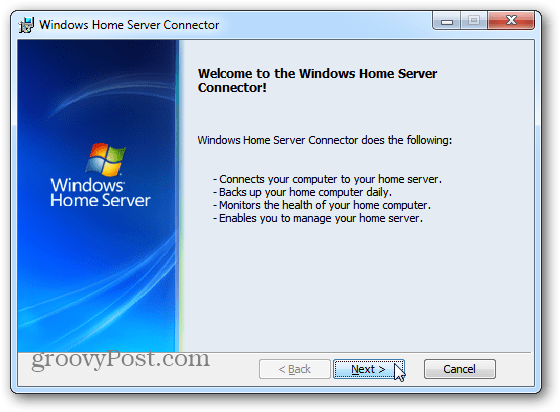
Αποδεχτείτε την EULA και κάντε κλικ στο κουμπί Επόμενο.
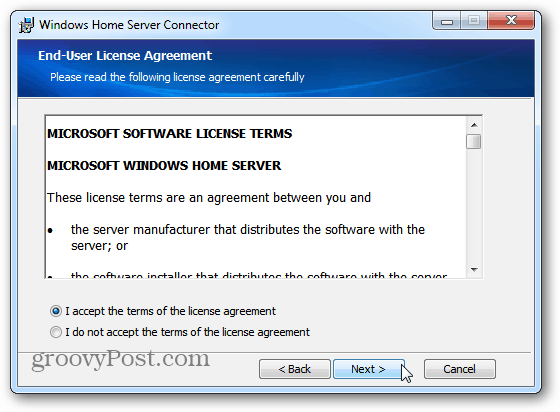
Ο σύνδεσμος θα εγκατασταθεί - χρειαστούν μόνο λίγα λεπτά.
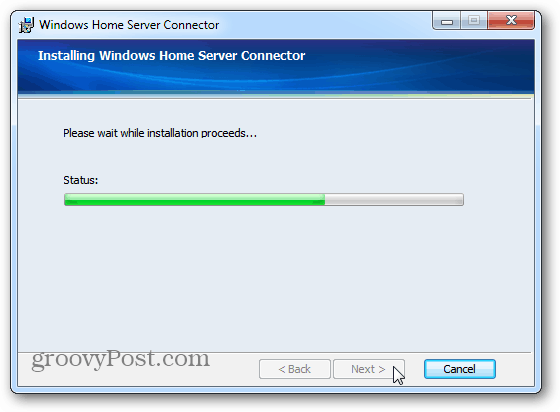
Τώρα, πληκτρολογήστε τον κωδικό πρόσβασης που δημιουργήσατε για τον κεντρικό σας διακομιστή και κάντε κλικ στο κουμπί Επόμενο. Αν δεν το θυμάστε, κάντε κλικ στο κουμπί Κωδικός πρόσβασης και θα εμφανιστεί η υπενθύμιση που δημιουργήσατε κατά τη ρύθμιση του διακομιστή σας.
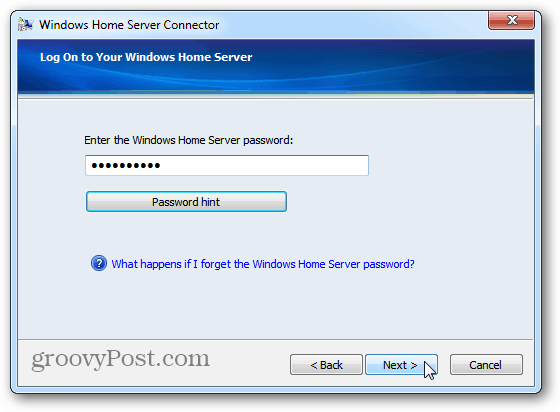
Τώρα επιλέξτε αν θα ξυπνήσετε το σύστημά σας για αντίγραφα ασφαλείας. Το WHS θα ξυπνήσει τον υπολογιστή από κατάσταση αναστολής λειτουργίας ή αδρανοποίησης για να το δημιουργήσει αντίγραφο ασφαλείας. Αν είστε σοβαροί για τη διατήρηση των συστημάτων στο δίκτυό σας που υποστηρίζονται, συνιστώ να τους ρυθμίσετε να ξυπνήσουν. Κάντε κλικ στο κουμπί Επόμενο.
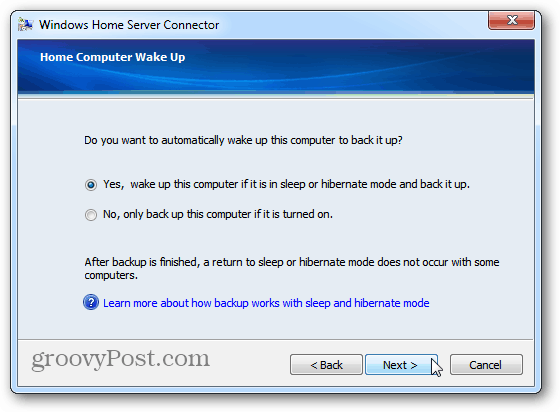
Περιμένετε λίγα δευτερόλεπτα ενώ ο υπολογιστής-πελάτης συνδέεται με τον Windows Home Server και το αντίγραφο ασφαλείας έχει ρυθμιστεί. Κάντε κλικ στο κουμπί Επόμενο.
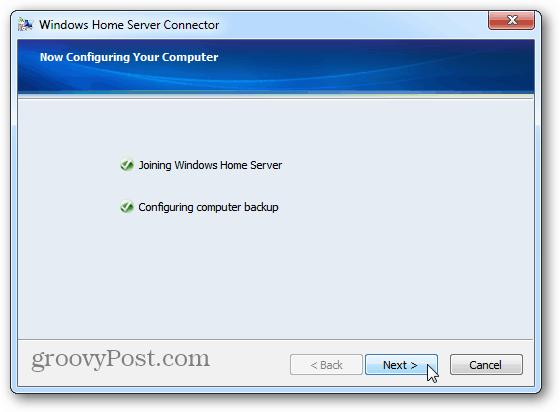
Επιτυχία. Η διαμόρφωση του Connector του Windows Home Server ολοκληρώθηκε. Κάντε κλικ στο κουμπί Τέλος.
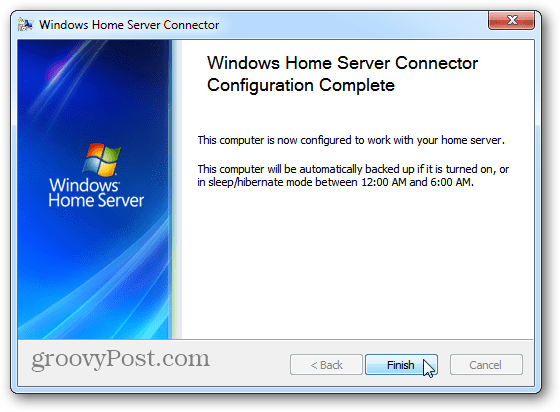
Στη συνέχεια, θα δείτε να εμφανίζεται ένα νέο εικονίδιο συντόμευσης στην επιφάνεια εργασίας σας για κοινόχρηστο φάκελο στον διακομιστή σας.
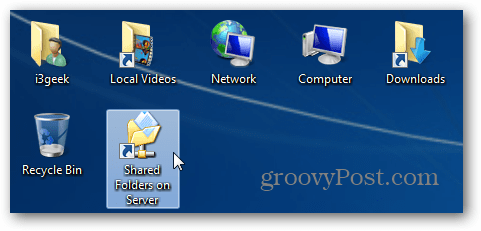
Το άνοιγμα της συντόμευσης "Κοινόχρηστοι φάκελοι" σάς δίνει πρόσβαση στους κοινόχρηστους φακέλους του κεντρικού διακομιστή σας. Τώρα μπορείτε να μετακινήσετε αρχεία και φακέλους μεταξύ του υπολογιστή-πελάτη και του διακομιστή.
Ευχάριστος! Είσαι έτοιμος. Ο υπολογιστής σας θα υποστηρίζεται καθημερινά στο WHS και μπορείτε να ξεκινήσετε τη μεταφορά αρχείων και φακέλων μεταξύ τους.
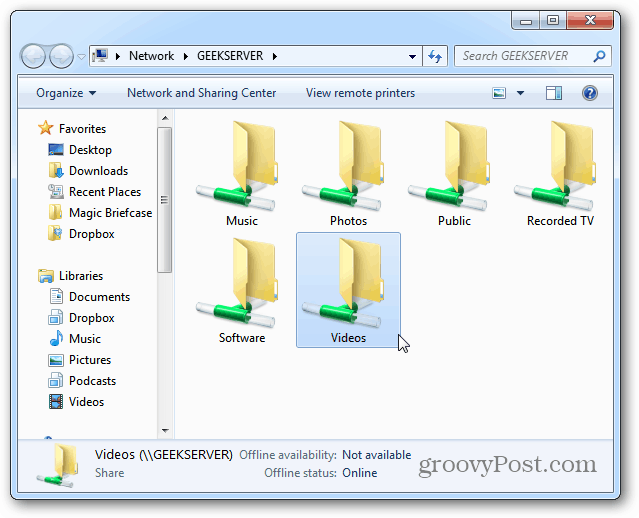
Επίσης, εγκαθιστά την κονσόλα Windows Home Server Console. Θα το βρείτε στο μενού "Έναρξη" και μπορείτε να προσαρτήσετε το εικονίδιο στη γραμμή εργασιών σας στα Windows 7.
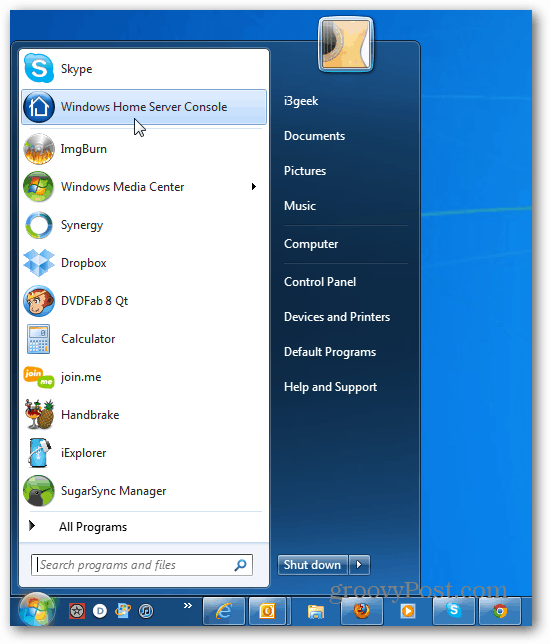
Αυτή είναι η βοηθητική εφαρμογή Απομακρυσμένης επιφάνειας εργασίας που χρησιμοποιείτε για τη διαχείριση υπολογιστών, αντιγράφων ασφαλείας, λογαριασμού χρήστη και πολλά άλλα στον κεντρικό διακομιστή σας από πελάτες στο δίκτυό σας.
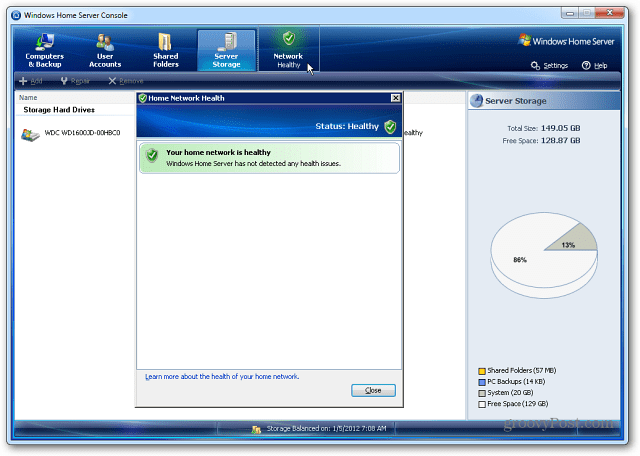
Ο Windows Home Server εκτελείται στην αρχιτεκτονική του Server 2003. Εάν έχετε μια πρόσθετη επιφάνεια εργασίας που δεν χρησιμοποιείται, μετατρέποντάς την σε διακομιστή κατοικίας είναι ένας αποτελεσματικός τρόπος για την επαναχρησιμοποίησή της.
Αν έχετε χαμηλό χώρο αποθήκευσης στο διακομιστή, ελέγξτε πόσο εύκολο είναι προσθέστε μια εξωτερική μονάδα δίσκου στο WHS.
![Πώς να προσθέσετε έναν υπολογιστή-πελάτη των Windows 7 στον Windows Home Server [έκδοση 1]](/uploads/acceptor/source/78/free_horizontal_on_white_by_logaster__1_.png)